Značajka AutoText programa Microsoft Word dobila je ozbiljan face-lift s premijerom građevnih blokova u Wordu 2007 i 2010. (web-mjesto Microsoft Office Support nudi osnovnu podlogu za stvaranje i korištenje značajke automatskog teksta programa Word 2003).
Ukratko, možete stvoriti stavke automatskog teksta tako da odaberete materijal koji želite ponovno upotrijebiti i kliknete Insert> AutoText> New (ili jednostavno pritisnite Alt-F3). Zatim unesite naziv za unos od 4 do 32 znaka i pritisnite Enter. Time se unosi u predložak Normal.dot i čini ga dostupnim svim dokumentima. Da biste dodali automatski tekst za određeni predložak, kliknite Umetni> Automatski tekst> Automatski tekst i odaberite predložak u padajućem izborniku "Potraži".
Možete umetnuti AutoText klikom na Insert> AutoText> AutoText za otvaranje dijaloškog okvira AutoCorrect s odabranom karticom AutoText. Navedeni su svi unosi automatskog teksta; odaberite jednu i kliknite Umetni. Značajku samodovršetka možete upotrijebiti i za ulazak u automatski tekst tako da upišete prvih nekoliko slova i pritisnete tipku Enter kada se unos pojavi u skočnom prozoru (opcija automatskog dovršavanja mora biti označena u dijaloškom okviru automatskog teksta, a za aktiviranje morate pritisnuti tipku F3 mogućnost).
Ostale opcije za umetanje stavki automatskog teksta su putem alatne trake AutoText (View> Alatne trake> AutoText) ili klikom na padajući gumb Insert AutoText na alatnoj traci Header and Footer. Da biste stavili stavku automatskog teksta na drugu alatnu traku, kliknite Alati> Prilagodi> Naredbe, odaberite Automatski tekst na popisu Kategorije na lijevoj strani i povucite željeni unos automatskog teksta s popisa naredbi u desnom prozoru na željenu traku s alatima.
Za zaljubljenike u tipkovničke prečace, dodijelite unosu automatskog tekstualnog unosa kombinaciju tipki klikom na Alati> Prilagodi> Tipkovnica, odabirom Automatskog teksta na popisu Kategorije u lijevom oknu, odabirom unosa automatskog teksta u desnom oknu i unosom željene kombinacije tipki u tekstu ispod popisa automatskog teksta.
Građevinski blokovi stavljaju nove, korisne okretaje u AutoText
Čak i jednostavni Wordovi dokumenti vjerojatno sadrže elemente koji se mogu ponovno koristiti, kao što su brojevi stranica i drugi materijali zaglavlja i podnožja, stranice naslovnice, naslovi, adrese, pozdravi, logotipi i druge grafike. Spremanje i ponovno unošenje takvog materijala je lakše u Word 2007 i 2010 korištenjem građevnih blokova.
Da biste stvorili Word Block u programu Word 2007 ili 2010, jednostavno ga odaberite i pritisnite Alt-F3 da biste otvorili dijaloški okvir Create New Building Block. Dajte unos nazivu ili prihvatite zadano Wordovo ime, odaberite Galeriju za spremanje unosa, dodijelite joj kategoriju i opis ako želite, odaberite spremiti je u predložak Normal ili s drugim građevnim blokovima i dodajte ga svojim na vlastitoj stranici i po želji.
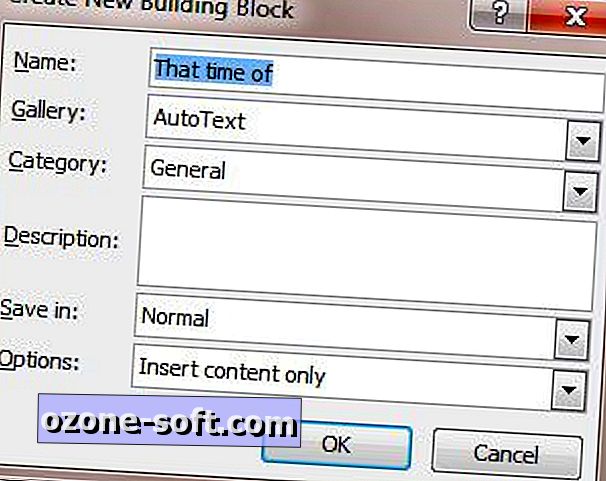
Možete dodati i građevni blok tako da odaberete materijal, kliknete gumb Brzi dijelovi na kartici Umetanje i odaberete Spremi odabir u Galeriju brzih dijelova. Ali imate na raspolaganju mnoštvo unaprijed izgrađenih komponenti, a da ne morate sami stvarati. Da biste prikazali blokove koji su po defaultu dostupni u programima Word 2007 i 2010, kliknite Umetni> Brzi dijelovi> Organizator gradivnih blokova.
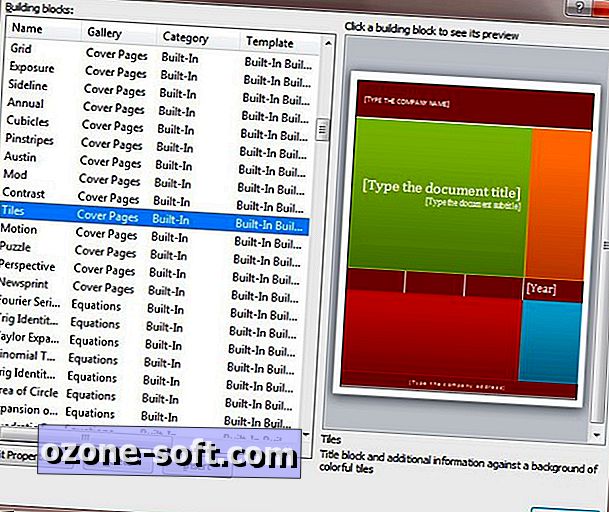
Vaši prilagođeni stavci automatskog teksta bit će pohranjeni u prikladno imenovanoj galeriji automatskog teksta u organizatoru građevinskih blokova. Da biste dodali automatsku tekstualnu ili prilagođenu galeriju građevnih blokova na alatnu traku za brzi pristup, desnom tipkom miša kliknite alatnu traku i odaberite Prilagodi alatnu traku za brzi pristup. Odaberite naredbe koje nisu na vrpci na padajućem izborniku "Odaberi naredbe iz", odaberite Automatski tekst ili prilagođeni unos u galeriji i kliknite Dodaj i U redu.
Cindy Meister, Jay Freedman i Beth Melton pružaju izvrsnu podlogu za WordText i Building Blocks na Word MVPS FAQ stranici.
Na blogu Microsoft Developer Network, Jodie Boyer nudi niz vodiča o korištenju građevnih blokova u programu Word 2010. Serija je namijenjena administratorima sustava, ali iskusni korisnici programa Word 2010 mogu pronaći neki materijal od interesa u postu o upravljanju i administriranju građevinskih blokova.,













Ostavite Komentar